Page 1
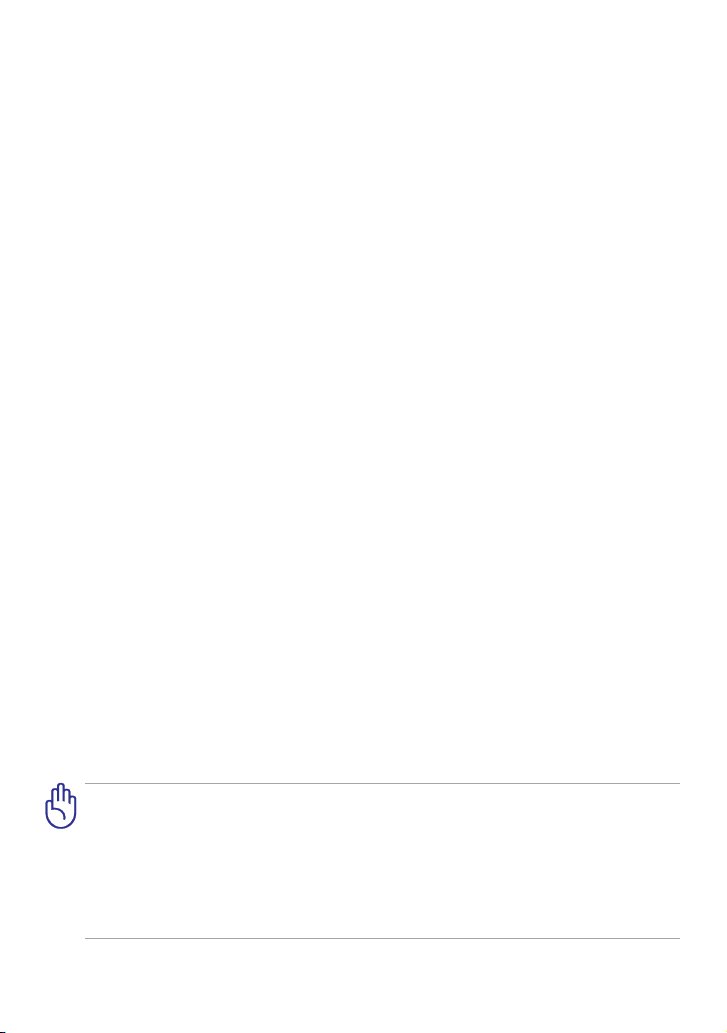
DA6640
Eee Pad Brugervejledning
TF101/TF101G
Opladning af batterier
Hvis du ønsker at bruge strøm fra batteriet, skal du oplade batterienheden
fuldt ud, inden du begiver dig ud på lange rejser. Husk, at strømadapteren
oplader batterienheden, så længe den er forbundet til computeren og til en AC
strømkilde. Vær opmærksom på, at opladningen tager længere tid, når Eee Pad
bruges.
For at forlænge batteriets levetid, skal du huske at oplade det fuldt ud (mindst
8 timer), inden det bruges første gang, samt hver gang, det er udløbet.
Batteriet når dets maksimale kapacitet efter nogle få, fulde opladnings- og
aadningscyklusser.
Forholdsregler i forbindelse med y
Tal med dit yselskab, hvis du ønsker at bruge Eee Pad på yet. De este
yselskaber har restriktioner med hensyn til brug af elektronisk udstyr. De este
yselskaber tillader kun brug af elektronisk udstyr mellem start og landing og
ikke under.
Der er tre hovedtyper af lufthavns-sikkerhedsudstyr:
Gennemlysningsapparater (bruges til ting på transportbånd), magnetiske
detektorer (bruges til mennesker, der går gennem sikkerhedstjek)
og magnetiske stave (håndholdte enheder - bruges til mennesker og
individuelle ting). Din Eee Pad må gerne komme igennem røntgenmaskiner
i lufthavne. Men din Eee Pad må ikke komme igennem magnetdetektorer i
lufthavne, eller udsættes for magnetstave.
Page 2
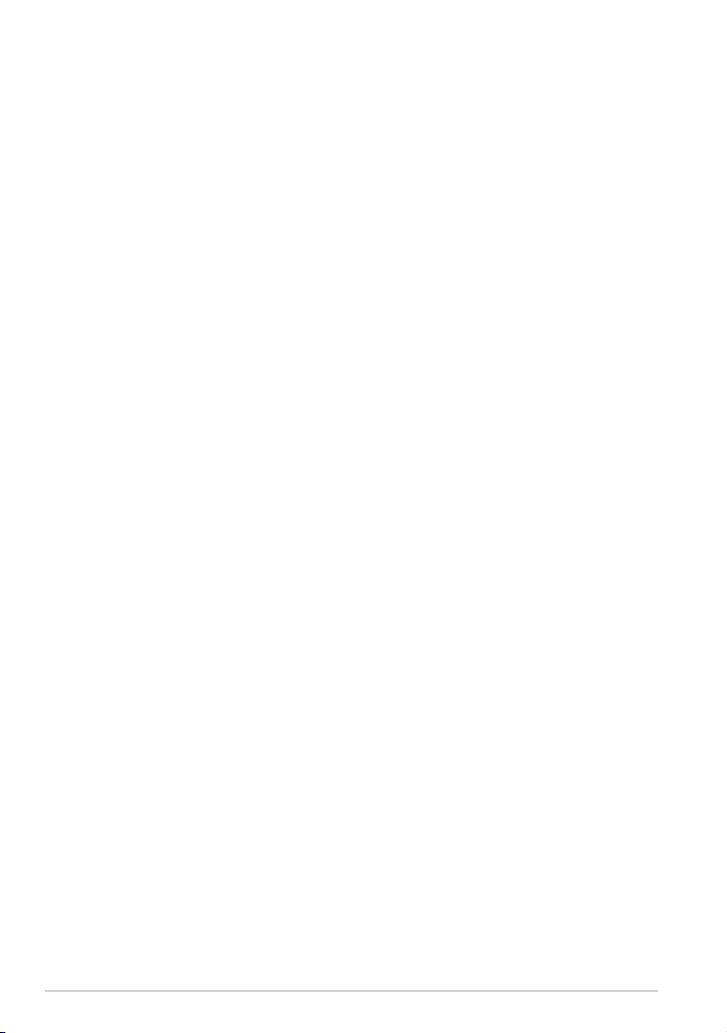
Indholdsfortegnelse
Indholdsfortegnelse .......................................................................................... 2
Pakken indeholder ............................................................................................. 4
Din Eee Pad ........................................................................................................... 5
Opladning af Eee Pad'en ................................................................................. 8
Din Eee Pad mobildocking (tilbehør) .......................................................... 9
Bestemte tastaturfunktioner ......................................................................11
Sådan dokker du din Eee Pad ......................................................................13
Fradocking af din Eee Pad .............................................................................14
Sådan oplades Eee Pad'en via dockingstationen .................................15
Det grundlæggende .......................................................................................16
Sådan låser du din Eee Pad op ...................................................................16
Skrivebord .........................................................................................................16
ASUS Starter .....................................................................................................17
Betjening med berøringspanelet .............................................................18
Filhåndtering ...................................................................................................20
Marked .............................................................................................................23
Indstillinger .......................................................................................................24
Musik ...................................................................................................................25
Billede ...................................................................................................................26
Galleri .............................................................................................................26
Kamera .............................................................................................................29
Mail ...................................................................................................................30
E-mail .............................................................................................................30
Gmail .............................................................................................................32
Læsning ...............................................................................................................33
MyLibrary ..........................................................................................................33
Find et sted .........................................................................................................36
Steder og Maps (kort) ...................................................................................36
Dokumenter .......................................................................................................37
Polaris® Office ................................................................................................37
2
ASUS Eee Pad Brugervejledning
Page 3
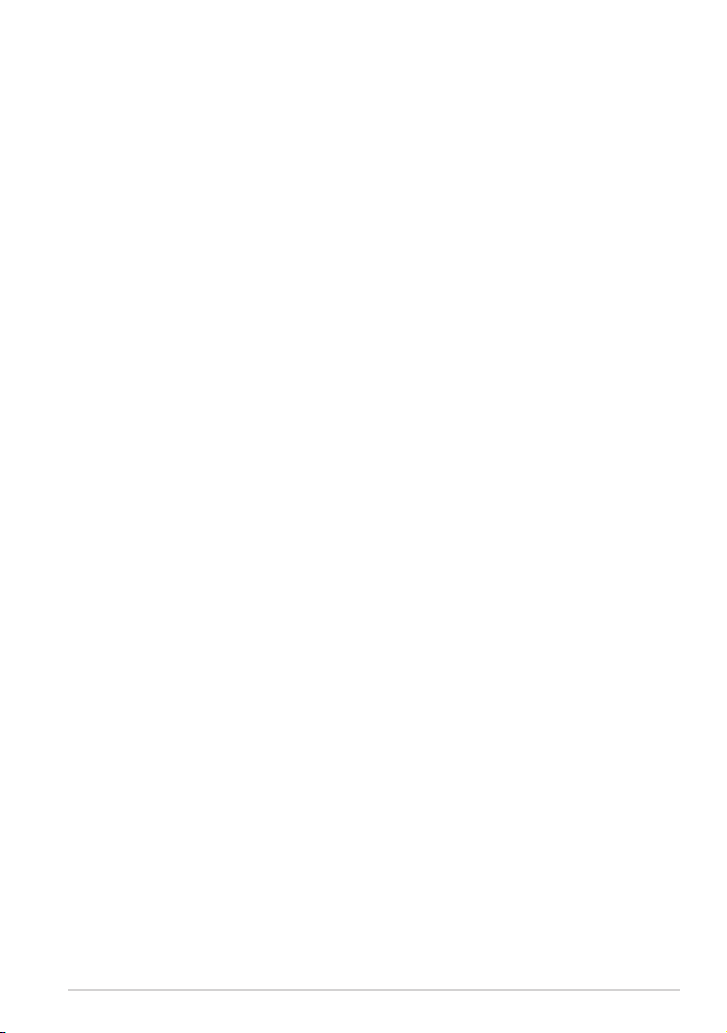
Deling ...................................................................................................................40
MyNet .............................................................................................................40
MyCloud ............................................................................................................42
Eee Pad pc suite (på en pc) ...........................................................................49
MyDesktop pc server ....................................................................................49
ASUS Webstorage ...........................................................................................49
ASUS Sync .........................................................................................................50
Deklarationer og sikkerhedserklæring .....................................................52
Federal communications commission erklæring................................52
Oplysninger vedrørende udsættelse for radiobølger (SAR) ............52
IC Reglement bestemmelser ......................................................................53
IC Erklæring om stråleudsættelse .............................................................53
CE mærke advarsel .........................................................................................54
Krav til strømsikkerhed .................................................................................54
ASUS Genbrugs- og returtjenester ..........................................................54
Ophavsret Information ...................................................................................56
Ansvarsbegrænsning ...................................................................................... 56
ASUS Eee Pad Brugervejledning
3
Page 4
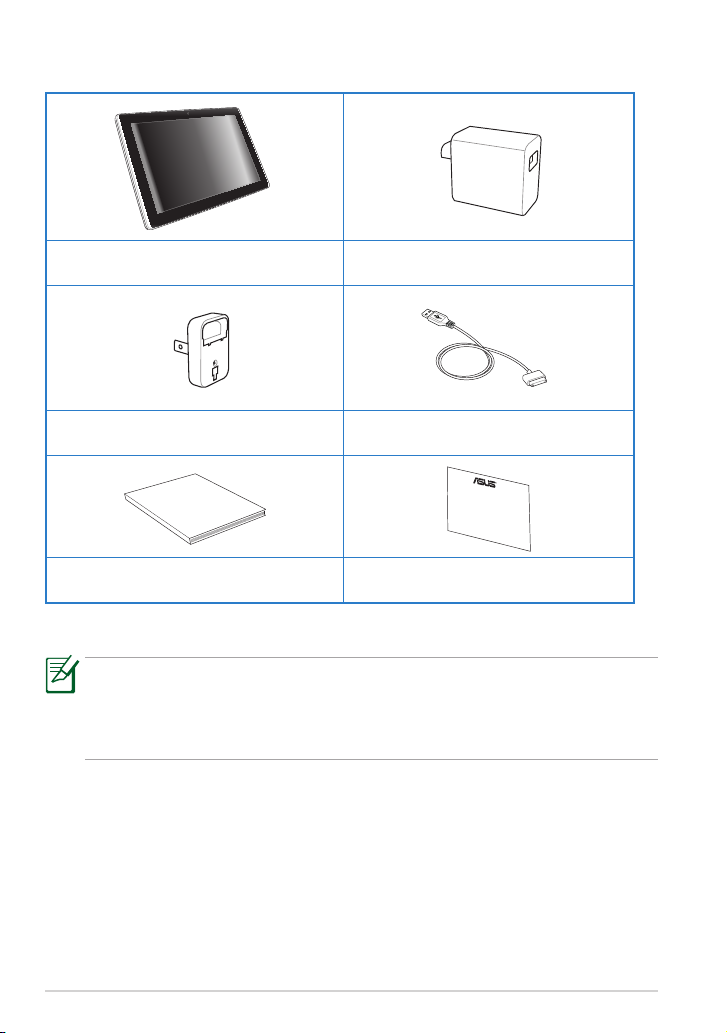
Pakken indeholder
User Manual
Eee Pad USB-oplader
El-stik Dockingstik-USB kabel
Brugervejledning Garantibevis
• Hvis nogen af delene er beskadiget eller mangler, bedes du venligst
kontakte din forhandler.
• El-stikket, der følger med din Eee Pad, kan variere afhængig af hvor
du bor, så den passer til stikkontakten.
4
ASUS Eee Pad Brugervejledning
Page 5
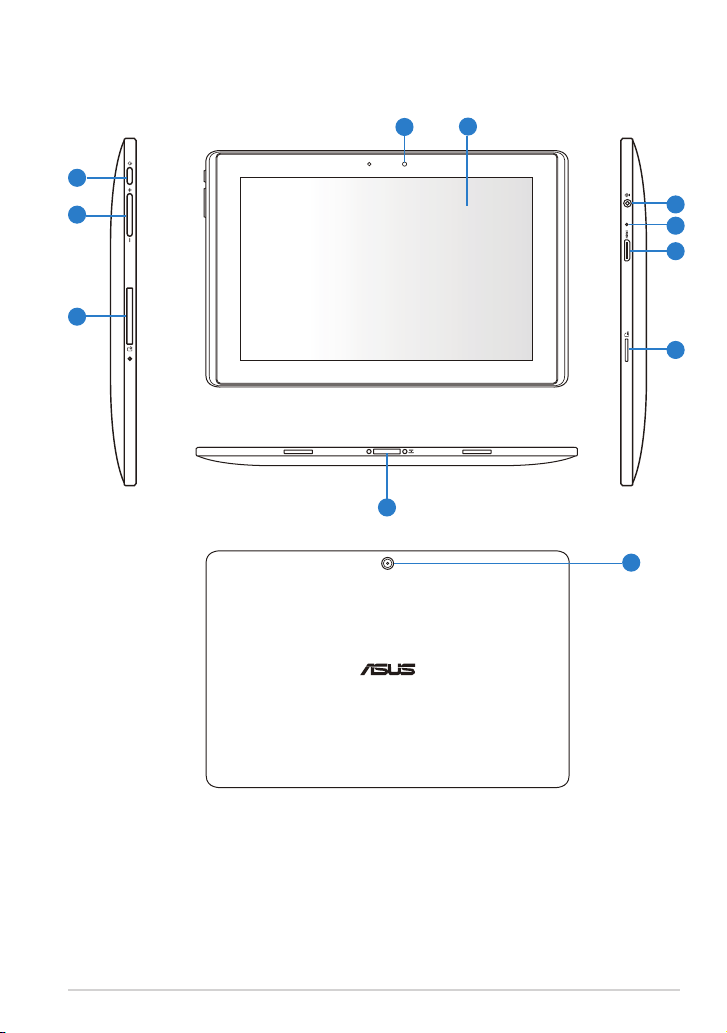
Din Eee Pad
4
1
2
3
6
5
8
9
10
11
7
ASUS Eee Pad Brugervejledning
5
Page 6
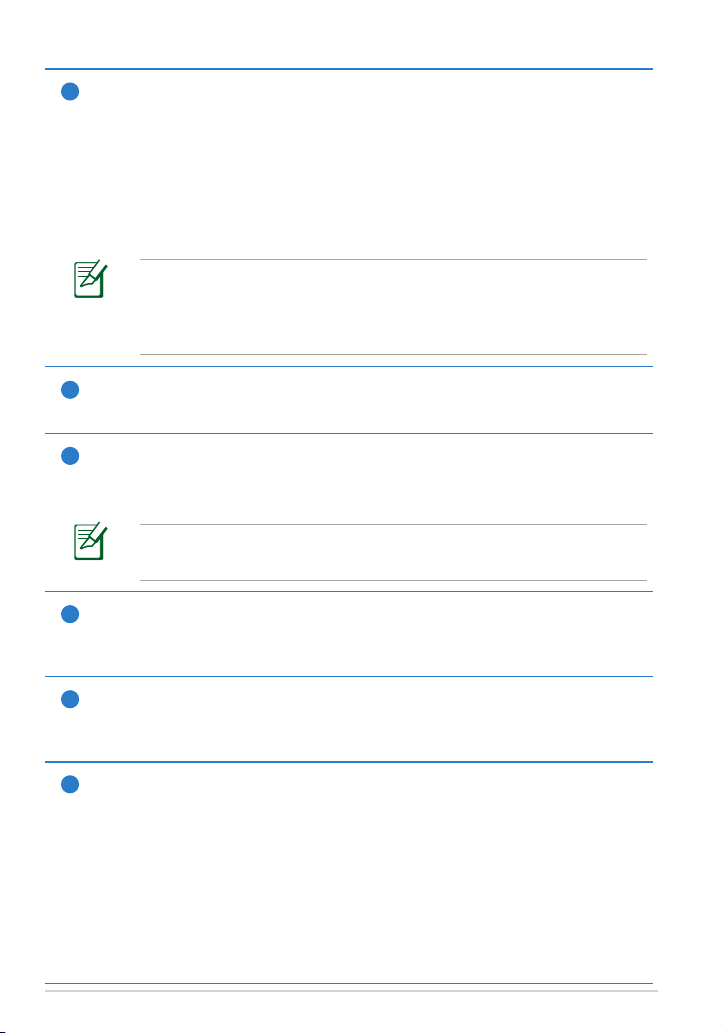
Tænd/Sluk knap
1
Tænd/Sluk knappen tænder og slukker for din Eee Pad. Hold
knappen nede i 2 sekunder for at tænde for din Eee Pad. Når Eee
Pad'en er tændt, skal du trykke på tænd/sluk knappen for at sætte
den i standby, eller for at aktivere den fra standby. Hold tænd/sluk
knappen nede i 0,5 sekund for at vise nedlukningsdialogboksen. Hvis
systemet ikke reagere, kan du holde tænd/sluk knappen nede for at
tvinge Eee Pad'en til at slukke.
Det kan føre til datatab, hvis systemet tvinges til at slukke.
Undersøg venligst dine data for at sikre at der ikke er nogen
datatab. Det anbefales stærkt at du regelmæssigt laver en
sikkerhedskopi af dine vigtige data.
Lydstyrkeknap
2
Tryk på denne knap for at øge og reducere lydstyrken.
SIM-kort stik (på TF101G)
3
SIM-kort stikket bruges til at isætte et mobil SIM-kort til 3G
funktioner.
Tryk en udrettet papirclip ind i åbningen ved siden af SIM-kort
stikket, for at åbne SIM-kort bakken.
Indbygget kamera foran
4
Brug det indbyggede kamera til at tage billeder, optage video, til
videokonferencer samt andre interaktive programmer.
Berøringsskærm
5
Berøringsskærmen giver dig mulighed for at betjene din Eee Pad, ved
brug af multi-touch hvor du kan bruge op til ti ngre.
Dockingstik
6
• Slut strømadapteren til dette stik, så din Eee Pad forsynes
med strøm og det interne batteri oplades. Brug altid den
medfølgende strømadapter, så din Eee Pad og batteripakke ikke
bliver beskadiget.
• Slut dockingstik-USB kablet fra Eee Pad'en til et andet system
(bærbar eller stationær pc), for dataoverførsel.
• Dock din Eee Pad til en mobil-docking for udvidede funktioner,
herunder et tastatur, en touchpad eller en USB grænseade.
6
ASUS Eee Pad Brugervejledning
Page 7
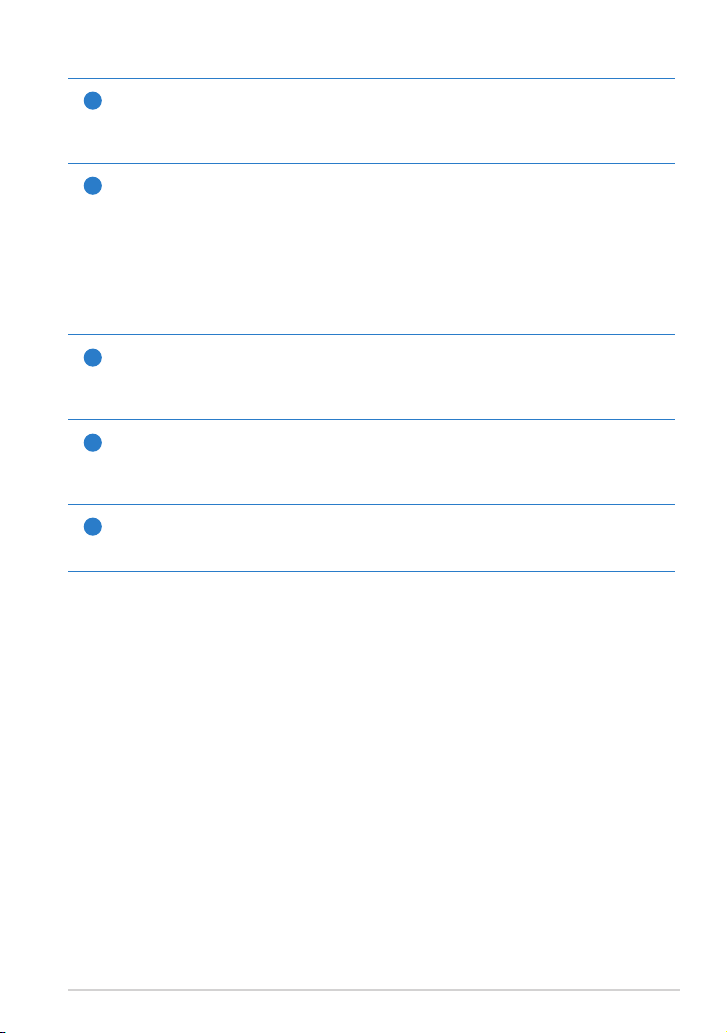
Indbygget kamera bagpå
7
Du kan bruge det indbyggede kamera til at tage billeder, optage
video samt andre interaktive applikationer.
Høretelefonstik/Mikrofon kombinationsstik
8
Dette stereo-kombinationsstik (3,5mm) forbinder lydudgangssignalet fra Eee Pad'en til forstærkede højttalere eller
høretelefoner. Når dette stik bruges, slås de indbyggede højttallere
automatisk fra.
Mikrofonsikket understøtter KUN mikrofoner, som ndes på et
headsæt.
Mikrofon (Indbygget)
9
Den indbyggede mono mikrofon kan bruges til videokonferencer,
stemmeoptagelser, eller simple lydoptagelser.
Mini HDMI stik
10
Forbind en HDMI enhed (high-denition multimedia interface) til
dette stik, ved brug af et mini HDMI kabel.
Micro SD-kort stik
11
Isæt et Micro SD-kort i dette stik
ASUS Eee Pad Brugervejledning
7
Page 8
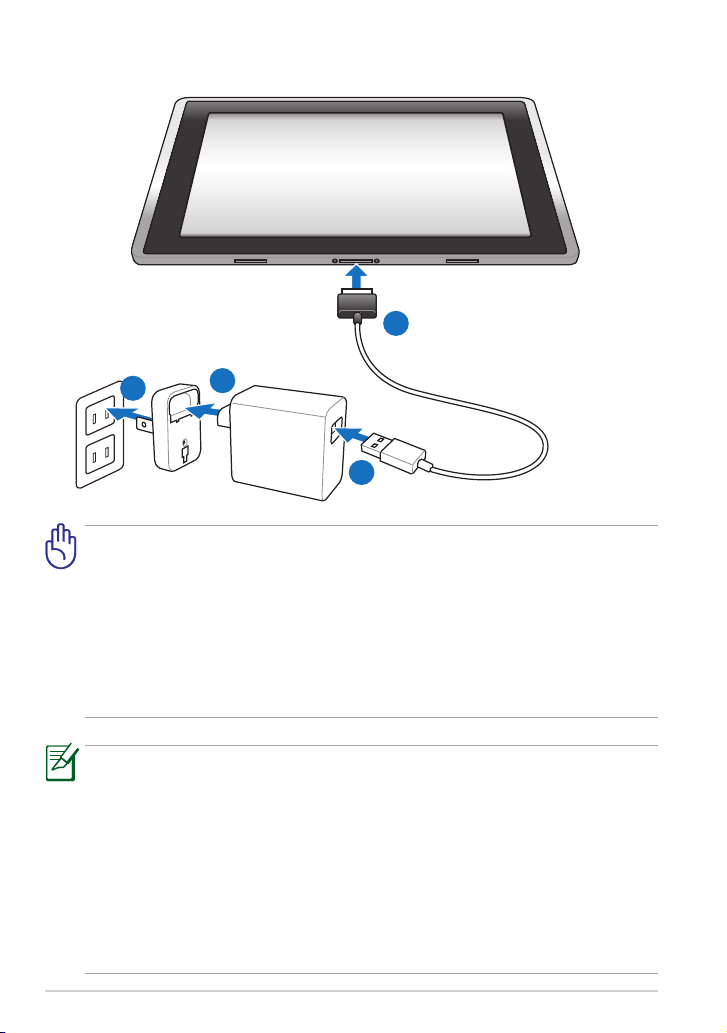
Opladning af Eee Pad'en
4
1
2
3
• Benyt kun den strømadapter, der følger med enheden. Hvis du
bruger en anden strømadapter, kan det muligvis beskadige din
enhed.
• Sådan bruges den medfølgende strømadapter og USB stik til, at
forbinde din Eee Pad til en stikkontakt, så din Eee Pad bliver opladet
på den bedst mulige måde.
• Indgangsspændingen mellem stikkontakten og denne apapter er AC
100V-240V, og udgangsspændingen er 15V, 1,2A.
• For at forlænge batteriets levetid, skal du oplade det i 8 timer før
første brug, og efterfølgende når batteriet er løbet tør for strøm.
• TF101 modellen kan oplades via USB porten på en computer, men
kun når den er i dvale (skærmen er slukket) eller er slukket.
• Det kan muligvis tage længere tid at oplade enheden via en USB
port.
• Hvis computeren ikke giver nok strøm til at oplade din Eee Pad,
8
bedes du venligst bruge en stikkontakt.
• TF101G modellen KAN IKKE oplades via USB porten på en computer.
ASUS Eee Pad Brugervejledning
Page 9
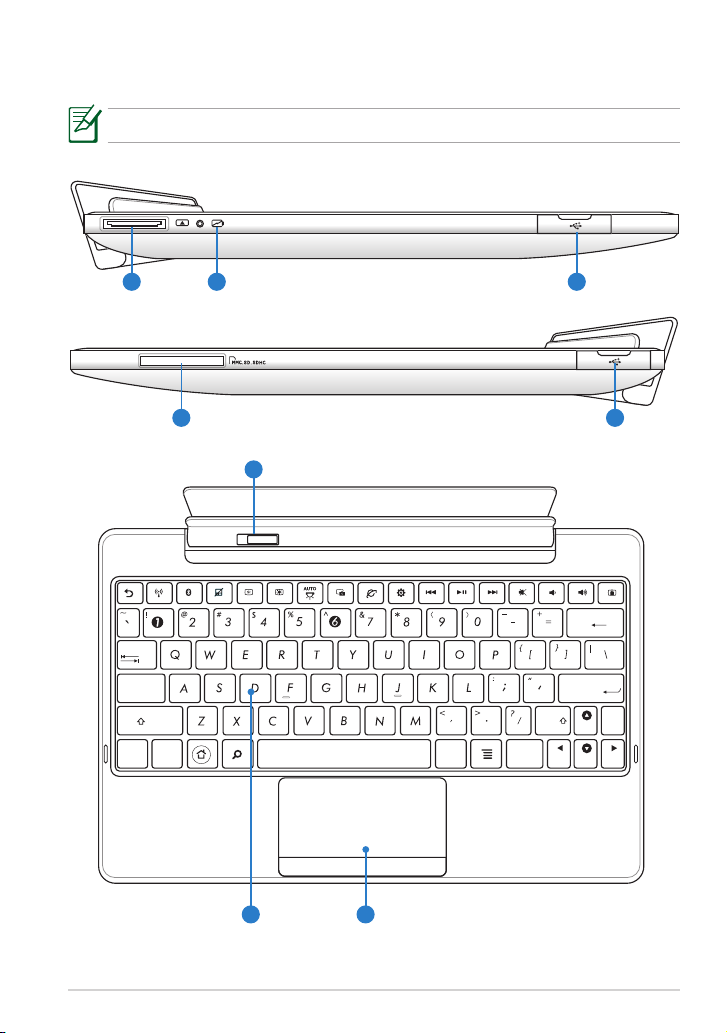
Din Eee Pad mobildocking
Home
PgDp
PgUp
End
Enter
Backspace
Tab
Caps Lock
Shift
Shift
Ctrl
Ctrl
Alt
Fn
Fn
(tilbehør)
Mobildocking til din Eee Pad kan købes separat.
1 3
2
4 3
5
76
ASUS Eee Pad Brugervejledning
9
Page 10
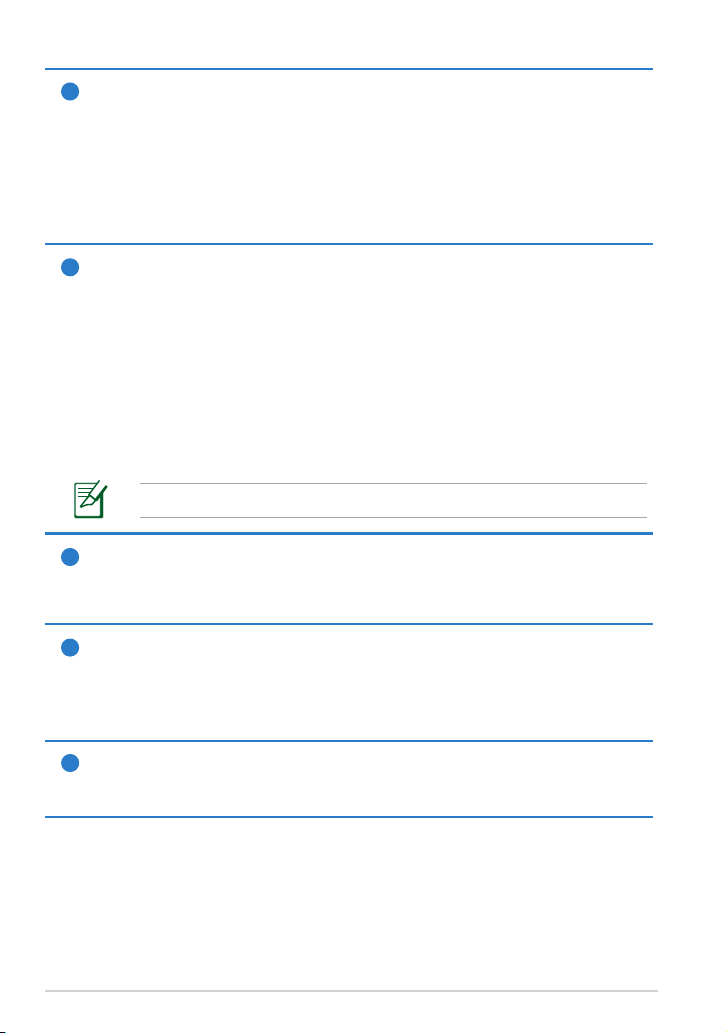
Dockingstik
1
• Slut strømadapteren til dette stik, så din Eee Pad forsynes
med strøm og det interne batteri oplades. Brug altid den
medfølgende strømadapter, så din Eee Pad og batteripakke ikke
bliver beskadiget.
• Slut dockingstik-USB kablet fra Eee Pad'en til et andet system
(bærbar eller stationær pc), for dataoverførsel.
2
Batteriopladerindikator (to farver)
Med vekselstrømsadapter:
Lyser grønt: Batteriniveauet er på mellem 95% og 100%.
Lyser orange: Batteriniveauet er på under 95%.
Blinker orange: Batteriniveauet er på under 10%.
Blinker hurtigt orange: Batteriniveauet er på under 3%.
Uden vekselstrømsadapter og med Eee Pad:
Orange blinker hurtigt: Batteriniveauet er lavere end 3%.
Sørg for at tilslutte opladeren, når indikatoren begynder at blinke.
3
USB Port (2.0)
USB porten er kompatibel med USB 2.0 og USB 1.1 enheder, såsom
tastaturer, pegeenheder, ash diskdrev og harddiskdrev.
4
Stik til hukommelseskort
Men denne Eee Pad mobile dockingstation her en indbygget
højhastighedskortlæser, som nemt kan læse fra og skrive til mange
slags ash-hukommelseskort.
5
Låsen på denne mobile dockingstation
Tryk låsen til venstre på dockingstationen, for at frigive Eee Pad'en.
10
ASUS Eee Pad Brugervejledning
Page 11
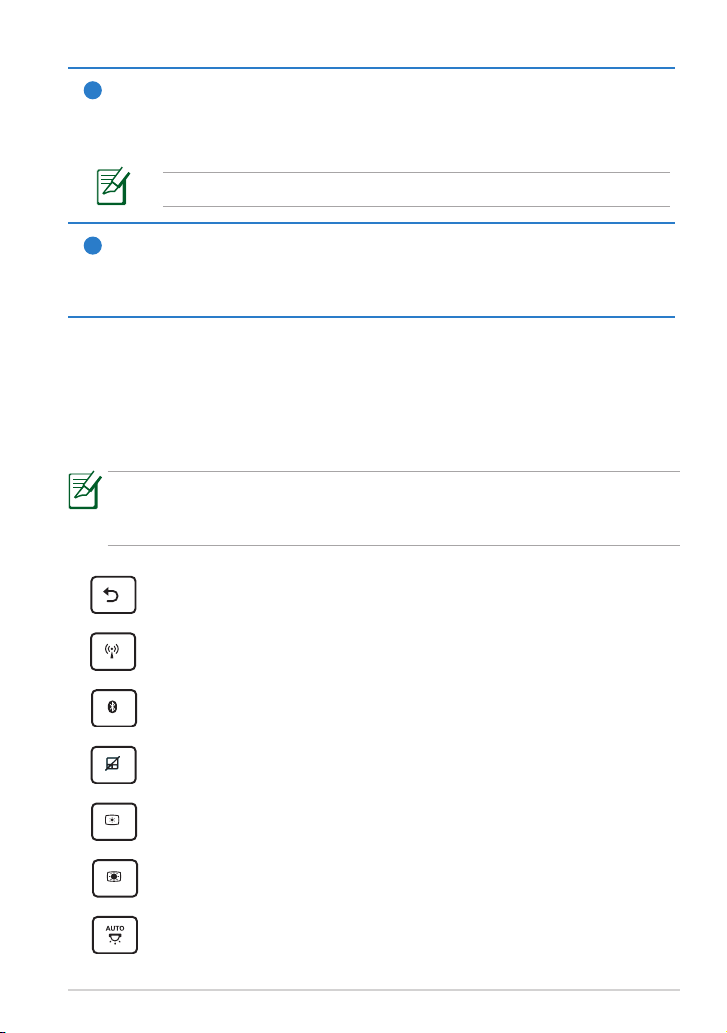
6
Tastatur
Tastaturet har en behagelig håndledsstøtte (hvorfra man kan trykke
på tasterne), som kan bruges til begge hænder, bl.a. på rejser.
Tastaturet er anderledes fra land til land.
7
Berøringspanel og knapper
Berøringspanelet og dets knapper er også et pegeredskab, der har de
samme funktioner som en almindelig mus.
Bestemte tastaturfunktioner
Følgende er en forklaring på genvejstasterne på tastaturet til din Eee Pad
mobildocking. Nogle af kommandoerne kan være enkelte udførsler, mens
andre skal kombineres med funktionstasten <Fn>.
Hotkey-placeringerne og funktionsknapperne kan variere modellerne
imellem, men funktionerne skulle være de samme. Følg altid ikonerne,
når hotkey-placeringerne ikke følger manualen.
Vender tilbage til den forrige side.
Slår den interne, trådløse LAN TIL og FRA.
Slår den interne, Bluetooth TIL og FRA.
Slår berøringspladen TIL og FRA.
Reducerer skærmens lysstyrke
Øger skærmens lysstyrke
Slår lyssensoren TIL og FRA.
ASUS Eee Pad Brugervejledning
11
Page 12
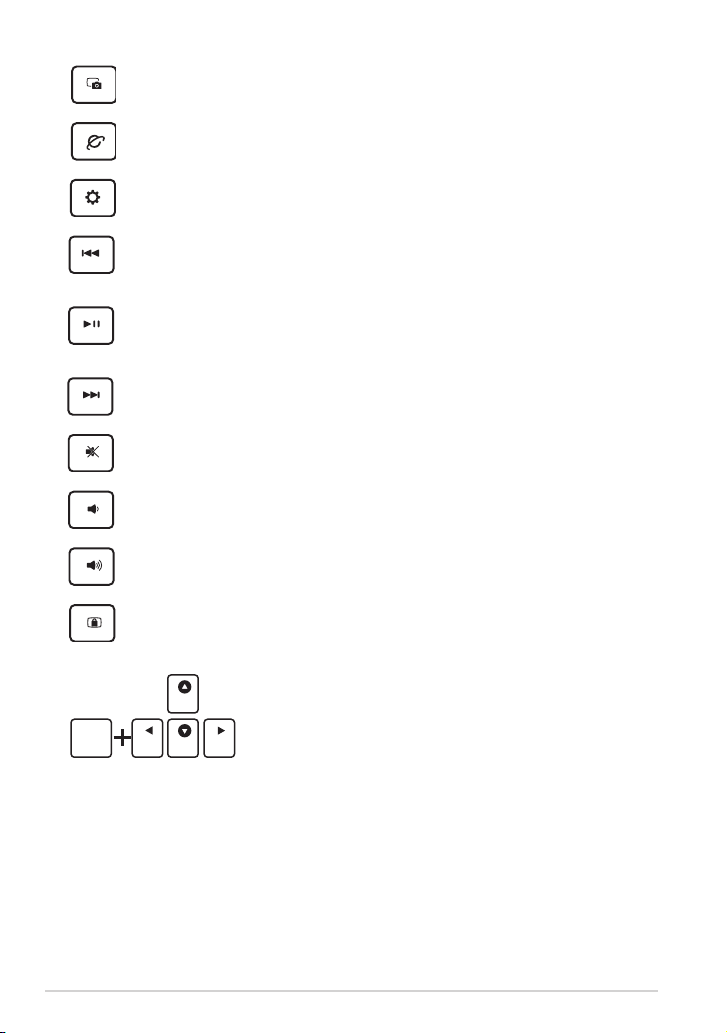
Tager et udklip af skrivbordsbilledet.
Home
PgDp
PgUp
End
Fn
Home
PgDp
PgUp
End
Starter internetbrowseren.
Åbner Indstillinger skærmen.
Vender tilbage til det forrige nummer, når du spiller musik.
Begynd at spille musik fra din afspilningsliste. Pauser og
genoptager den akutelle sang.
Spoler fremad eller springer videre til næste nummer under
musikafspilning.
Slå lyden fra.
Skruer ned for lyden i højttalerne.
Skruer op for lyden i højttalerne.
Låser din Eee Pad, og sætter den i dvale.
Tryk på <Fn> og piltasterne for at rulle op og ned, eller for at rulle til
starten og slutningen af et dokument.
12
ASUS Eee Pad Brugervejledning
Page 13
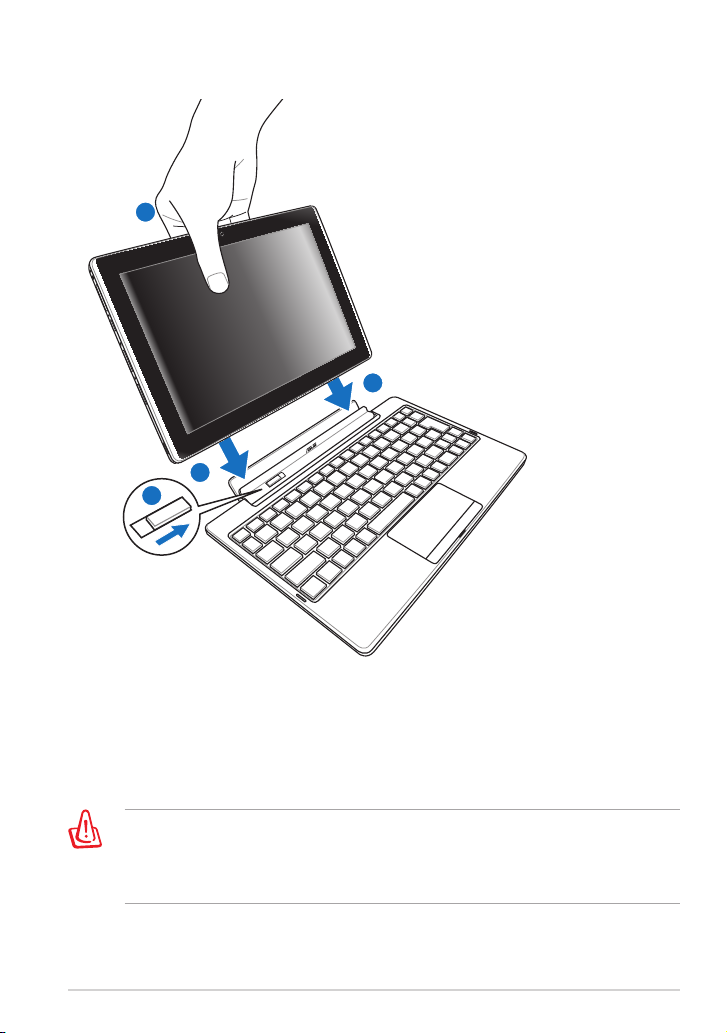
Sådan dokker du din Eee Pad
1
2
2
3
1. Tilpad Eee Pad'en med mobildockingen.
2. Indsæt Eee Pad'en i stikket indtil det klikker på plads, hvorefter Eee
Pad'en sikker korrekt.
3. Sørg for, at låse yttes helt til højre.
Når din Eee Pad er sluttet sammen med den mobile dockingstation,
bedes du undgå at løfte den, uden at holde på dockingstationen.
Løft altid hele samlingen, og hold på bunden af den mobile
dockingstation.
ASUS Eee Pad Brugervejledning
13
Page 14
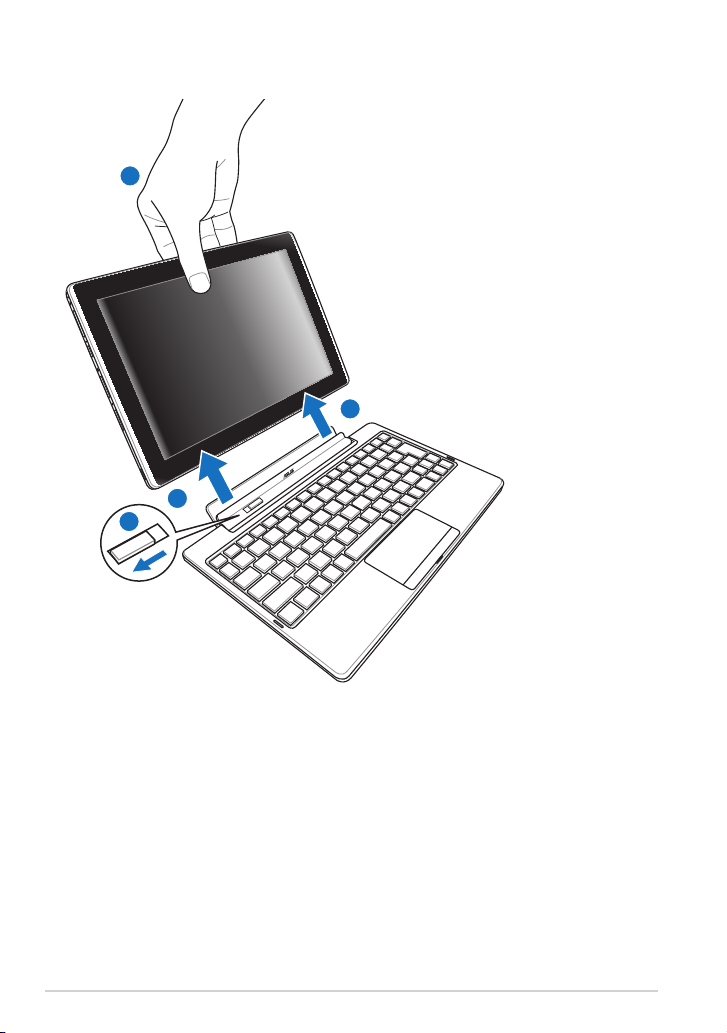
Fradocking af din Eee Pad
3
2
2
1
1. Brug den ene hånd til at skubbe låsen til venstre, hvilket frigiver din Eee
Pad, og stabilisere den mobile docking.
2. Brug den anden hånd til at erne din Eee Pad fra den mobile docking.
14
ASUS Eee Pad Brugervejledning
Page 15
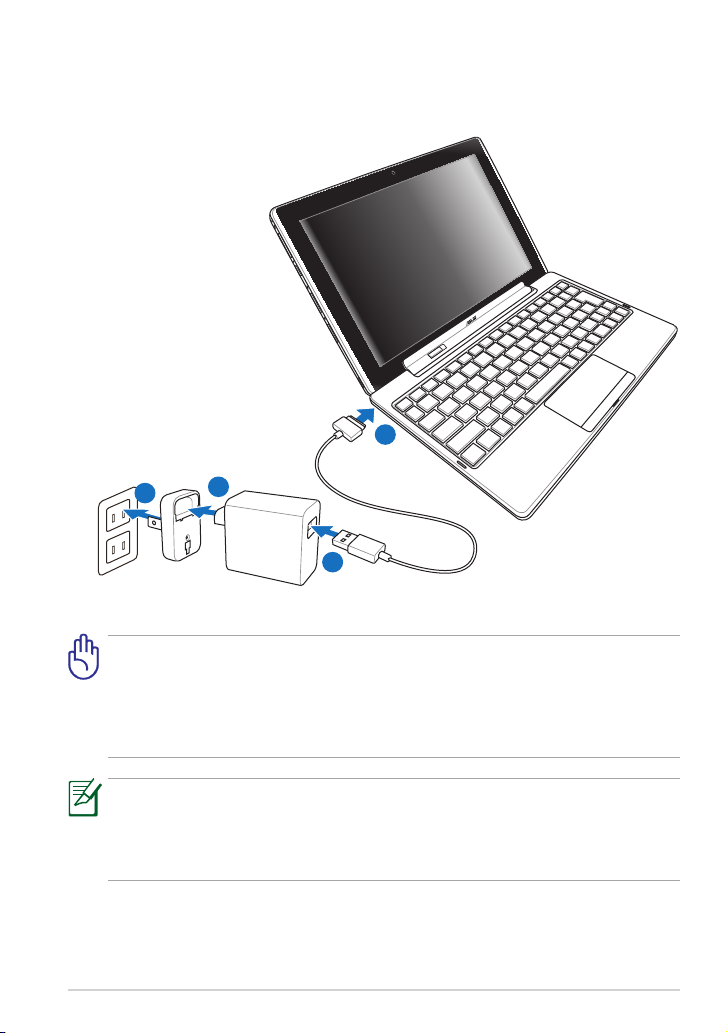
Sådan oplades Eee Pad'en via
4
1
2
3
dockingstationen
• Benyt kun den strømadapter, der følger med enheden. Hvis du
bruger en anden strømadapter, kan det muligvis beskadige din
enhed.
• Indgangsspændingen mellem stikkontakten og denne apapter er AC
100V-240V, og udgangsspændingen er 15V, 1,2A.
• For at forlænge batteriets levetid, skal du oplade det i 8 timer før
første brug, og efterfølgende når batteriet er løbet tør for strøm.
• Din Eee Pad kan ikke oplades via USB, når den er forbundet til den
mobile docking.
ASUS Eee Pad Brugervejledning
15
Page 16
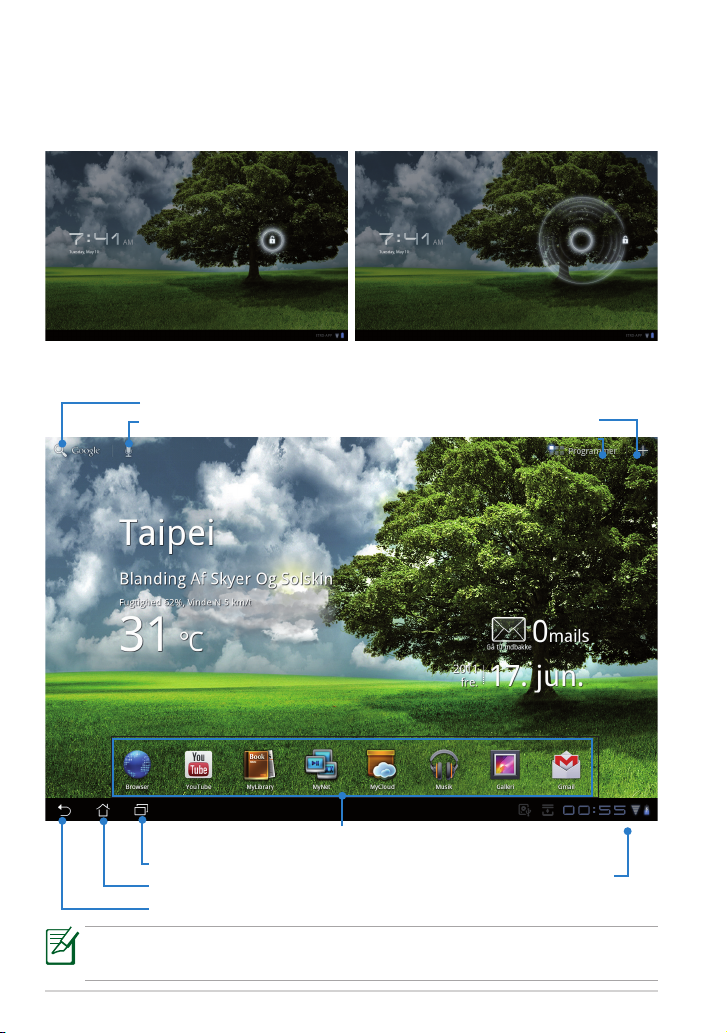
Det grundlæggende
Sådan låser du din Eee Pad op
Tryk og træk låsen ud af cirklen, for at låse din Eee Pad op.
Skrivebord
Åbn Google Tekstsøgning
Åbn Google Stemmesøgning
Brugerdener dit skrivebord
Åbn Apps-menuen
Genveje
Viser nylige brugte apps
Vender tilbage til Startskærmen (skrivebordet)
Vender tilbage til den forrige skærm
Den stationære computer vil muligvis opdatere og oplade med Android
operativsystemet.
16
Meddelelsesområde & Indstillinger
ASUS Eee Pad Brugervejledning
Page 17
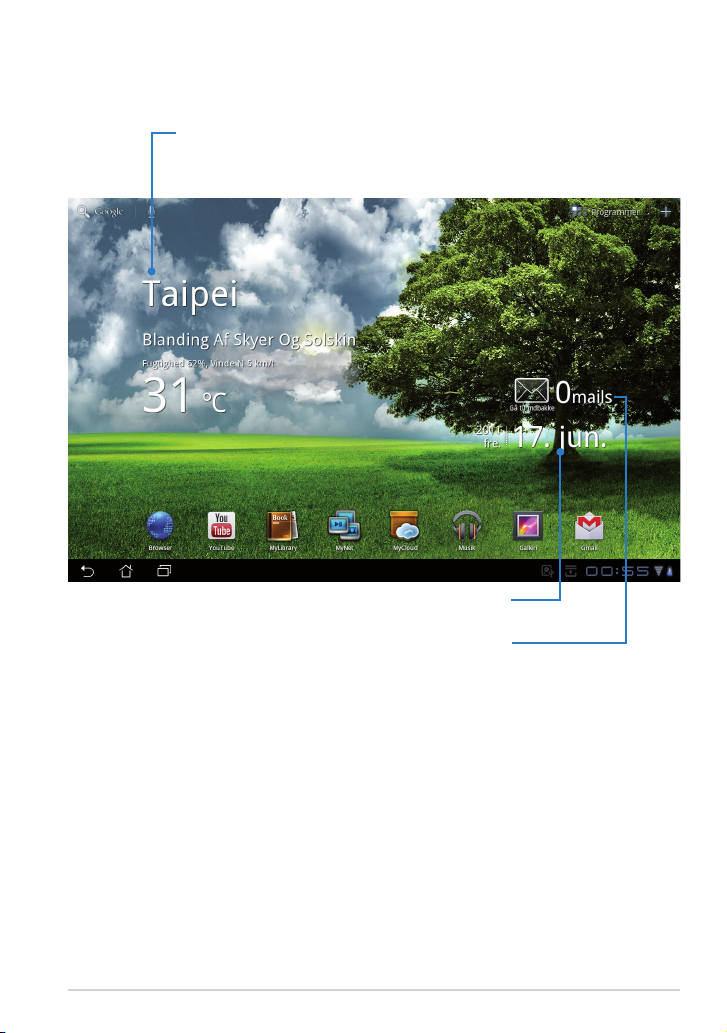
ASUS Starter
Viser lokale vejroplysninger. Tryk for at justere
indstillingerne i vejrguiden, såsom placering, opdater
regelmæssigt.
Viser din e-mail indbakke. Tryk for, at indtaste
din e-mail-konto, når du først tager enheden i
brug, og tryk for at læse dine ulæste emails i din
Viser den lokale dato
indbakke.
ASUS Eee Pad Brugervejledning
17
Page 18

Betjening med berøringspanelet
Enkelttryk
Med enkelttryk på berøringspanelet kan du vælge bestemte punkter, og åbne
applikationer.
Dobbelttryk
Med dobbelttryk i Filmanager kan du åbne den valgte l.
Tryk i længere tid
• Hvis du trykker på en applikaiton i længere tid, kan du trække og slippe den,
eller du kan opret en genvej til applikationen på et andet skrivebord.
• Hvis du trykker på en l i Filmanager i længere tid, kan du vælge at Kopier
(Copy), Klip (Cut), Gendøb (Rename) eller Slet (Delete) den valgte l.
Du kan bruge blyant værktøjet øverst til højre til at Kopier (Copy), Klip (Cut),
eller Slet (Delete) ere ler på samme tid.
Zoom
Klem to ngre sammen i Galleri, når du ønsker at zoome ind og ud.
Bladre
Brug en nger til at bladre frem og tilbage mellem forskellige skriveborde og
billeder i Galleri.
Indtastning, indsætning, valg og kopiering af tekst
Tastaturet kommer frem, når du bruger et tekstbehandlingsprogram til at redigere
dokumenter, eller når du indtaster webadresser i en internetbrowser.
18
ASUS Eee Pad Brugervejledning
Page 19

Tryk på teksten, som du netop har indtastet, hvorefter der fremkommer en markør
på det aktuelle indsætningspunkt. Flyt markøren til det sted, hvor du ønsker at
indsætte en tekst eller et ord.
Dobbelttryk på, eller hold ngeren nede på teksten, for at klippe eller kopier den
valgte tekst. Flyt markøren hvis du ønsker at vælge mere eller mindre tekst.
Tryk på, eller hold ngeren på den ønskede tekst på en hjemmeside, hvorefter
der fremkommer en værktøjslinje øverst på siden. Her kan du kopier, dele, vælge,
nde eller søge på internettet.
ASUS Eee Pad Brugervejledning
19
Page 20

Filhåndtering
Filhåndteringen giver dig mulighed for, at placere og håndtere dine
data enten på den interne lagringsenhed, eller på en tilsluttet ekstern
lagringsenhed.
Sådan får du adgang til den interne lagring
1. Tryk på Apps menuen øverst til højre.
2. Tryk på Filmanager.
3. Herefter vises placeringen af den interne lagring (mnt/sdcard/).
20
ASUS Eee Pad Brugervejledning
Page 21

Sådan får du direkte adgang til den eksterne lagringsenhed
1. Tryk på USB eller SD kortet ikonet nederst til højre.
2. Tryk på mappen.
3. Herefter vises indholdet på den eksterne lagringsenhed (Fjernbar/XXX/).
ASUS Eee Pad Brugervejledning
21
Page 22

Sådan får du adgang til en ekstern lagringsenhed via Filmanager
1. Tryk på Apps menuen øverst til højre.
2. Tryk på Filmanager.
3. Herefter vises placeringen af den interne lagring (mnt/sdcard/).
4. Tryk på Tilbage (Return) knappen for, at vende tilbage til rodmappen
5. Find og tryk på Aftagelig (Removable).
6. Alle tilsluttede eksterne lagringsenheder vises om på billedet nedenfor.
7. Tryk på en bestem mappe for, at åbne den.
22
ASUS Eee Pad Brugervejledning
Page 23

Marked
På Android Marked kan du få adgang til alle former for underholdning
og værktøjer med din Google-konto. Opret din konto, når du først bruger
enheden, hvorefter du kan få adgang til markedet, når du har lyst.
1. Tryk på Marked på
skrivebordet.
2. Du skal tilføje en konto til
din Eee Pad for at fortsætte.
Tryk på Ja for, at fortsætte.
3. Hvis du allerede har en
konto, skal du indtaste din
Email og Adgangskode, for
at Log ind. Hvis ikke, skal du
trykke på Opret konto så
du kan oprette en Googlekonto.
4. Når du har logget på, kan
du downloade og installere
applikationer fra Android
Markedet.
Nogle applikationer er
gratis mens andre muligvis
vil opkræve dig via dit
kreditkort.
Det er ikke muligt at gendanne slettede applikationer, men du kan
logge på med de samme oplysninger, og downloade dem igen.
ASUS Eee Pad Brugervejledning
23
Page 24

Indstillinger
I indstillingsskærmen kan du justere nogle indstillinger på din Eee Pad,
heribladnt Trådløs og netværk, Lyd, Skærm, Placering og sikkerhed,
Programmer, Konti og synkronisering, Fortrolighed, Lagerplads, Sprog
og input, Tilgængelighed, Dato og tid. Klik på fanen til venstre for, at skifte
skærme og udfør de relevante justeringer.
Du kan åbne Indstillinger skærmen på to måder.
Via skrivebordet
1. Tryk på meddelelsesområdet forneden til højre.
2. Tryk og udvid hurtigkongureringsområdet.
3. Tryk på Indstillinger for, at åbne Indstillinger-skærmen.
Via Apps menuen
1. Tryk på Apps menuen øverst til højre.
2. Tryk på Indstillinger.
24
ASUS Eee Pad Brugervejledning
Page 25

Musik
Tryk på Musik på skrivebordet, for at afspille de ønskede musikler. Denne applikation
samler og viser automatisk alle lydlerne, som er gemt på din Eee Pad, samt på
eventuelle tilsluttede eksterne lagringsenheder.
Du kan blande og afspille alle lydlerne i en vilkårlig rækkefølge, eller du kan trykke på
et bestemt album, som du ønsker at lytte til.
Brug knappen foroven til at sortere, eller til at søge i dine lydler.
Sorter lydlerne efter Nye og
seneste, Albummer (Albums),
Kunstner (Artists), Sange (Songs),
Afspilningslister (Playlists) og
Genrer (Genres)
Afspilningsindstillinger for
musik
Søg efter musik
TF101 modellen understøtter følgende lyd- og video codec:
Dekoder
Lyd-codec: AAC LC/LTP, HE-AACv1(AAC+), AMR-NB, AMR-WB, MP3, MIDI, AAC LC/LTP, HE-AACv1(AAC+), AMR-NB, AMR-WB, MP3, MIDI,AAC LC/LTP, HE-AACv1(AAC+), AMR-NB, AMR-WB, MP3, MIDI,
Ogg Vorbis, WAV a-law/u-law, WAV decide Microsoft ADPCM
Video-codec: H.263, H.264, MPEG4 simpel prol
Koder
Lyd-codec: AAC LC/LTP, AMR-NB, AMR-WB
Video-codec: H.263, H.264, MPEG4 simpel prol
ASUS Eee Pad Brugervejledning
25
Page 26

Billede
Galleri
Tryk på Galleri på skrivebordet for, at se dine billed- og videoler. Denne
applikation samler og viser automatisk alle billed- og videoler, som er gemt
på din Eee Pad.
Du kan vise alle billedlerne i et slideshow, eller du kan trykke på en bestemt
billed- eller videol, for at afspille den.
Brug knappen foroven til at sortere efter henholdsvis album, tid, placering
eller tags. Du kan også vælge kun at se billedler, videoler eller begge slags
ler.
Det akutelle album
Sorter efter Album, Tid (Time), placering (Location)
eller Tags
Billeder og videoer, kun billeder eller kun
video
26
Vis oplysninger om billed- eller videolen
Se i et slideshow
ASUS Eee Pad Brugervejledning
Page 27

Deling og sletning af albummer
Tryk på det ønskede album i galleriet, og hold nger på indtil værktøjslinjen
kommer frem foroven. Du kan uploade og dele de valgte albummer via
internettet, eller du kan slette uønskede albummer.
Du kan dele de valgte albummer
via Picasa, Bluetooth, Gmail osv.
ASUS Eee Pad Brugervejledning
Slet det valgte album.
27
Page 28

Deling, sletning og redigering af billeder.
Vælg det ønskede billede i galleriet, og brug værktøjslinjen øverst til højre til,
at dele, slette eller redigere det valgte billede.
Værktøjslinjen
Du kan dele det
valgte billede via
Picasa, Bluetooth,
Gmail osv.
Filerne, som du sletter, kan ikke gendannes.
28
Slet det valgte
billede.
Kontroller
billedoplysningerne,
og rediger det
valgte billede.
ASUS Eee Pad Brugervejledning
Page 29

Kamera
Tryk på Kamera i Apps menuen for, at tage billeder og optage videoer. Du
kan vælge at bruge kameraet foran eller bagpå enheden, til at tage billeder
og optage videoer.
Billed- og videolerne gemmes automatisk til Galleri.
Zoom ud
Zoom ind
Hvidbalance
Farveeekt
Optag-knap
Kameraindstillinger
Funktionsknap
Kamaraknap
(kun på
modeller med
et camera på
bagsiden)
ASUS Eee Pad Brugervejledning
29
Page 30

E-mail
Med E-mail kan du tilføje adskillige e-mail-konti, hvorefter du nemt kan se og
håndtere dine e-mails.
Sådan åbner du en e-mail-konto
1. Tryk på E-mail, og indtast
din E-mail-adresse og
Adgangskode. Tryk på
Næste.
2. Herefter tjekker din Eee Pad
automatisk indstillingerne
på den udgående mail-
3. Kongurer
Kontovalgmuligheder, og
tryk på Næste.
30
ASUS Eee Pad Brugervejledning
Page 31

4. Navngiv kontoen, og indtast
det ønskede navn, som skal
stå på udgående beskeder.
Tryk på Næste, for at logge
på din email-konto.
Sådan tilføjer du e-mail-konti
1. Tryk på E-mail og log på den e-mail, som du åbnede tidligere.
2. Tryk på Indstillinger for
konto knappen øverst til
højre.
3. Herefter vises alle
præferencerne til denne
konto. Tryk på Tilføj konto
øverst til højre, for at tilføje
en ekstra konto.
Du kan have alle dine e-mail-konti under Email.
ASUS Eee Pad Brugervejledning
31
Page 32

Gmail
Gmail (Google mail) giver dig mulighed for, at få adgang til din Gmail konto,
så du kan modtage og sende e-mails.
Sådan åbner du en Gmail-konto
1. Tryk på Gmail, og indtast
din eksisterende Email og
Adgangskode. Tryk på Log
ind.
Tryk på Opret konto, hvis
du ikke allerede har en
Google-konto.
2. Herefter kommunikere
din Eee Pad med Google
servere, så din konto kan
blive åbnet.
3. Du kan bruge din
Google konto til at
sikkerhedskopierer og
gendanne dine indstillinger
og dine data. Tryk på
Udført, for at logge på din
Gmail.
Hvis du har andre e-mail-konti udover Gmail, kan du bruge Email
funktionen, så du kan få adgang til alle dine e-mail-konti på samme tid.
32
ASUS Eee Pad Brugervejledning
Page 33

Læsning
MyLibrary
MyLibrary er en integreret grænseade, som bruges til din bogsamling. Du kan bygge
forskellige boghylder til forskellige genrer. Dine købte e-bøger fra alle forskellige
forlag, ndes også på hylderne.
Log på @Vibe for at downloade ere bøger.
• MyLibrary understøtter e-bøger i formaterne ePub, PDF og TXT.
• Nogle forvisninger kræver at du har Adobe Flash player fra Android Nogle forvisninger kræver at du har Adobe Flash player fra AndroidNogle forvisninger kræver at du har Adobe Flash player fra Android
Markedet før du kan åbne dem. Download Adobe Flash player før du
begynder at bruge MyLibrary.
Alle dine boghylder
Søg
Sorter efter navn,
forfatter eller
rækkefølge
Log på asus@vibe
ASUS Eee Pad Brugervejledning
Bøger på den valgte
boghylde
Nylig læste bøger
33
Page 34

Sådan læser du dine e-bøger
1. Tryk på den ønskede e-bog på boghylden.
2. Tryk på skærmen for, at vise værktøjslinjen foroven.
Vend tilbage til hylden
Læs al teksten på denne side op højt
Indsæt et bogmærke
Søg efter nøgleord
Hvis du ønsker at bruge 'læs højt' funktionen, føres du videre til Android
Markedet hvor du skal downloade det nødvendige software.
3. Læs og bladre sider, ligesom med en almindelig bog.
Zoom ud
Zoom ind
34
ASUS Eee Pad Brugervejledning
Page 35

Sådan laver du notater i din e-bog
1. Hold din nger på det ønskede ord eller sætning.
2. Herefter vises værktøjsmenuen og denitionen fra ordbogen.
3. Du kan nu fremhæve det valgte ord med en markør, tilføje en note, få
den valgte tekst løst op højt eller du kan blot kopiere ordet.
4. Flyt markøren for at udvide det valgte område til en hel frase eller
sætning, hvis nødvendigt.
ASUS Eee Pad Brugervejledning
35
Page 36

Find et sted
Steder
og Maps (kort)Maps (kort)kort)
Google steder
'Google steder' giver dig oplysninger om nærliggende attraktioner, heriblandt
restauranter, caféer, tankstationer osv.
Google kort
'Google kort' hjælper dig med at nde ud af hvor du er. Brug værktøjslinjen
foroven til at nde vej, eller opret dine egne kort.
36
ASUS Eee Pad Brugervejledning
Page 37

Dokumenter
Polaris® Oce
Polaris® Oce er et kontorsoftware, som understøtter dokumenter, regneark
og præsentationer.
Sådan bruger du Polaris® Oce
1. Tryk på Apps menuen øverst til højre.
2. Tryk på Polaris® Oce.
3. Herefter vises kontrolpanelet til Polaris® Oce.
ASUS Eee Pad Brugervejledning
Værktøjslinjen
37
Page 38

4. Tryk på Mine mapper, og vælg sd kort (sdcard).
5. Tryk på Ny l øverst til højre. Tryk på Dokument for at starte
tekstbehandlingsprogrammet, hvor du kan redigere dokumenter. Tryk
på Regneark for at oprette et regneark, hvor du kan lave beregninger og
administere oplysninger. Tryk på Præsentation for at starte programmet,
hvormed du kan lave præsentationer.
Tidligere ler
Tryk på Tidligere ler øverst til højre, for at få hurtig adgang til dine nylige
brugte ler.
Tryk på Ryd seneste ler, hvis der er så mange ler, at du ikke kan nde dine
nylige brugte ler.
38
ASUS Eee Pad Brugervejledning
Page 39

Tilføjelse af konti
Du kan redigere dine ler med Polaris® Oce fra andre konti, herunder
Google dokumenter og Box.net.
1. Tryk på indstillinger-knappen øverst til højre, og vælg
Tilføj konto.
2. Vælg hvilken konto, du gerne vil tilføje.
3. Indtast e-mail-adresse og adgangskoden, og tryk på OK for, at tilføje
kontoen.
Kongurering af indstillingerne
Tryk på indstillinger-knappen øverst til højre, og vælg Indstillinger. Her kan
du kongurer Indstillinger af llister og Generelle indstillinger.
ASUS Eee Pad Brugervejledning
39
Page 40

Deling
MyNet
MyNet giver dig mulighed for at afspille lyd/videoler, og se billedler fra eller
til en anden pc, et DLNA ernsyn eller DLNA højttalere. Du kan afspille musik, se
videoer og billeder, der er gemt på din Eee Pad på din pc og omvendt.
1. Sørg for, at din Eee Pad og en anden pc er forbundet til det samme trådløse
adgangspunkt (AP).
2. Tryk på og akitver Tillad ernkontrol af afspilleren... samt Tillad, at
enheder afspiller mine medier automatisk... i Media Player på din pc.
3. Vælg kildeenheden til venstre, og skift ltypen foroven.
Kildeenhed
40
Filtype
Indholdsfortegnelse
ASUS Eee Pad Brugervejledning
Page 41

4. Tryk på Afspil til forneden, for at vælge målenheden.
• MyNet virker kun med Microsoft Media Player 11 og nyere versioner.
• Alle enhederne, herunder pc'en, DLNA ernsynet og DLNA Alle enhederne, herunder pc'en, DLNA ernsynet og DLNAAlle enhederne, herunder pc'en, DLNA ernsynet og DLNA
højttalerne, skal være forbundet til det samem trådløse
adgangspunkt (AP), mens de er forbundet via MyNet, eller vil MyNet
ikke virke. MyNet virker ikke på 3G netværker.
Målenhed
ASUS Eee Pad Brugervejledning
41
Page 42

MyCloud
MyCloud består af MyContent, My Desktop og @Vibe. Det er en samlet
løsning, så du kan få adgang til og hente dit cloud indhold.
Sådan bruger du MyCloud
1. Klik på Next (Næste) for at fortsætte.
2. For at få det fulde ud af MyCloud skal du bruge det med din Eee Pad
pc suite. Du kan downloade og installere Eee Pad pc suite fra ASUS'
hjemmeside på support.asus.com. Klik på Next (Næste) for at fortsætte.
42
ASUS Eee Pad Brugervejledning
Page 43

MyContent
MyContent giver dig adgang til dine personlige data i din Webstorage, og
kategorisere dine cloud-data i Musik (Music) til lydlerne, Galleri til billedog videoler og Andet (Others).
Sådan får du adgang til MyContent
1. Opret en ny konto, så du kan bruge MyContent. Hvis du allerede har en
ASUS Webstorage konto, skal du logge på.
2. Når du har logget på, vil du kunne se alle dine data, som er gemt på
ASUS Webstorage. Find dine data i henhold til deres kategori.
ASUS Eee Pad Brugervejledning
43
Page 44

MyDesktop
MyDesktop gør det muligt at ernstyre en anden pc fra din Eee Pad.
Sådan installerer og opsætter du din Eee Pad pc suite (på en pc)
1. Kontroller, at din pc er forbundet til internettet.
2. Dobbeltklik på den
eksekverbare l, som du
downloadede fra ASUS'
supportside.
3. Klik på Genstart nu, og genstart
din pc.
4. Klik på GO for, at kongurere
nogle nødvendige indstillinger
på my desktop.
5. Klik på Next (Næste) for at
fortsætte.
44
ASUS Eee Pad Brugervejledning
Page 45

6. Læs licensaftalen og klik på
Accepter (Accept) for at
fortsætte.
7. Opret en adgangskode og klik
på Next (Næste).
8. Klik på Udfør (Enjoy Now) for
at fortsætte.
9. Kopier din compters IP-adresse
til senere brug med din Eee Pad.
ASUS Eee Pad Brugervejledning
45
Page 46

Sådan bruger du MyDesktop (på din Eee Pad)
1. Sørg for, at din Eee Pad og pc'en er forbundet til det samme trådløse
adgangspunkt (AP).
2. Tryk på skærmen for at scanne efter tilgængelige enheder.
3. Tryk på plus (+) øverst til højre, for at tilføje din klient pc.
46
ASUS Eee Pad Brugervejledning
Page 47

4. Tryk på OK for at fortsætte.
5. Indtast oplysningerne fra din klient pc, herunder IP-adressen og
adgangskoden, som du tidligere kopierede, og tryk herefter på Udført
(Done) for at tilføje klienten.
Enhederne skal være forbundet til den samme trådløse adgangspunkt
(AP) når du aktivere MyDesktop. MyDesktop virker ikke på 3G netværker.
ASUS Eee Pad Brugervejledning
47
Page 48

@Vibe
Asus@vibe er en one-stop underholdningsplatform, der har tillægstjenester til
alle ASUS produkter. Med asus@vibe platformen, kan brugerne få adgang til og
downloade et væld af spændende og engagerende digitalt indhold, såsom musik,
videoer, spil, tidsskrifter, e-bøger, samt tune ind på deres foretrukne radiostationer
og streame live tv når de har lyst overalt i verden, hvor det er tilgængeligt.
Log på din ASUS Access konto, så du kan se indholdet på @Vibe.
1. Tryk på Apps menu, og herefter på @Vibe.
2. Log på din konto.
3. Vælg Musik (Music) eller Radio.
4. Rul ned og vælg det ønskede album eller radiokanal.
48
ASUS Eee Pad Brugervejledning
Page 49

Eee Pad pc suite (på en pc)
Eee Pad PC Suite består af My Desktop PC Server, ASUS Webstorage og ASUS
Sync. Det er en pakke med værktøjer til din pc, så den kan virke sammen med din
Eee Pad.
MyDesktop pc server
Dette er et værktøj til at betjene et ernskrivebord, som skal bruges med
MyDesktop på din Eee Pad. Se forrige afsnit for yderligere oplysninger.
ASUS Webstorage
Er en online opbevaringsplads hvor du altid kan gemme og få adgang til dine
data ligemeget hvor du bender dig.
Når du har installeret Eee Pad pc suite på din pc. ASUS Webstorage Drive
fremkommer under Computer. Dobbeltklik på drevet for at logge på.
Sørg for, at du er forbundet til internettet, før du åbner ASUS Webstorage
drevet.
ASUS Eee Pad Brugervejledning
49
Page 50

ASUS Sync
ASUS Sync hjælper dig med at synkroniere dine Kontakter og Kalender i din
Outlook på din pc med din Eee Pad.
For at synkronisere din Eee Pad med din pc
1. Forbind din Eee Pad til den pc, hvorpå du har installeret Eee Pad pc suite.
2. Klik på ASUS Sync nederst til højre for, at oprette en forbindelse mellem
din Eee Pad og din pc.
3. Start ASUS Sync på din pc.
Med hensyn til synkronisering af en Kalender understøtter ASUS Sync
følgende: Outlook (2003 eller nyere), og Windows Vista Calendar. Med
hensyn til Kontakter understøtter ASUS Sync følgenden: Outlook (2003
eller nyere), Outlook Express og Windows Vista Contacts.
50
ASUS Eee Pad Brugervejledning
Page 51

4. Klik på det punkt, som du ønsker at synkronisere med, og klik på
Synkronisere V..., eller du kan klikke på Vælg alle for, at synkronisere
begge punkter.
5. Klik på Kalender eller på Kontakter til venstre, for at foretage detalerede
justeringer.
ASUS Eee Pad Brugervejledning
51
Page 52

Deklarationer og sikkerhedserklæring
Federal communications commission erklæring
Denne enhed opfylder FCC reglerne, del 15. Drift er underlagt følgende to
vilkår: (1) Enheden må ikke udsende skadelig interferens, og (2) Enheden skal
acceptere al modtagen interferens, inklusive interferens, der kan forårsage
uønsket drift.
Enheden er blevet testet og er fundet til at opfylde grænseværdierne for en
klasse B digital enhed, under del 15 af Federal Communications Commission
(FCC) reglerne. Disse grænseværdier er designet til at levere fornuftig
beskyttelse mod skadelig interferens i beboelsesinstallationer. Dette udstyr
genererer, bruger og kan udstråle radioenergi og, hvis det ikke er installeret
og brugt i overensstemmelse med instruktionerne, kan det forårsage skadelig
interferens på radiokommunikationen. Imidlertid, er der ingen garanti for,
at der ikke vil optræde interferens i en given installation. Hvis dette udstyr
forårsager interferens på radio eller ernsynsmodtagelsen, som kan fastslås
ved at slukke og tænde for udstyret, er brugeren forpligtiget til at prøve at
afhjælpe interferensen ved hjælp af en, eller ere af følgende foranstaltninger:
• Reorienter eller nde en anden placering til modtageantennen.
• Forøge afstanden mellem udstyret og modtageren.
• Forbinde udstyret til en stikkontakt på et andet kredsløb, end det, hvor
modtageren er forbundet.
• Kontakt forhandleren, eller en erfaren radio/TV tekniker for hjælp.
Ændringer eller modikationer, der ikke udtrykkeligt er godkendt af den part,
der er ansvarlig for udstyret, kan ugyldiggøre brugerens ret til at betjene
udstyret.
Antennen, der benyttes til denne sender, må ikke blive placeret eller betjent
sammen med nogen anden antenne eller sender.
Oplysninger vedrørende udsættelse for radiobølger (SAR)
Denne enhed opfylder regeringens krav til udsættelse af radiobølger. Denne
enhed er fremstillet og produceret til ikke at overskride emissionsgrænserne
under udsættelse af radiofrekvenser (RF), som er fastsat af FCC (Federal
Communications Commission) i USA.
Standarden for udstråling bruger en måleenhed, der er kendt som SAR
(Specic Absorption Rate). SAR-begrænsningen, som er fastsat af FCC, er
1,6W/kg. SAR-tests udføres ved brug af standard betjeningsplaceringer, der
er godkendt af FCC, og hvor EUT overfører med et bestemte strømniveau på
forskellige kanaler.
Den højeste SAR-værdi på denne enhed, som er indberettet til FCC er 0,387
W/kg, når den placeres ved siden af kroppen.
52
ASUS Eee Pad Brugervejledning
Page 53

FCC har givet en udstyrsgodkendelse til denne enhed og evalueret
rapporterede SAR-niveauer i overensstemmelse med FCC's retningslinjer for
RF-udstråling. SAR-oplysninger om denne enhed ndes på l hos FCC, og kan
ndes under afsnittet Display Grant på www.fcc.gov/oet/ea/fccid, efter du har
søgt på FCC ID: MSQTF101.
Denne enhed er i overensstemmelse med SAR' tilladte niveauer af RFudstråling for den generelle befolkning ifølge ANSI/EEE C95.1-1999, og er
blevet testet i overensstemmelse med de målemetoder og procedurer, som
står beskrevet i OET Bulletin 65, tillæg C.
IC Reglement bestemmelser
Denne enhed er i overensstemmelse med Industry Canada RSS standarderne.
Betjeningen er underlagt følgende to betingelser: (1) Denne enhed må ikke
forårsage interferens, og (2) denne enhed skal acceptere enhver interferens,
herunder interferens, der kan forårsage uønskede funktion.
Denne Klasse B digitale enhed stemmer overens med de canadiske ICES-003
reglementer.
Cet appareil numérique de la classe B est conforme à la norme NMB-003 du
Canada.
Denne Katagori II radiokommunikationsenhed stemmer overens med
Industry Canada Standard RSS-310.
Ce dispositif de radiocommunication de catégorie II respecte la norme
CNR-310 d’Industrie Canada.
IC Erklæring om stråleudsættelse
Denne EUT er i overensstemmelse med SAR' tilladte niveauer af RFudstråling for den generelle befolkning ifølge IC RSS-102, og er blevet testet i
overensstemmelse med de målemetoder og procedurer, som står beskrevet i
IEEE 1528. Dette udstyr må installeres og betjenes med en minimumsafstand
på 0cm mellem radiatoren og din krop.
Denne enhed og dens antenne må ikke placeres eller betjenes sammen med
nogen anden antenne eller sender.
Valg af landekode funktionen er deaktiveret på produkter, der sælges i USA/
Canada.
På de produkter, der kan købes i USA/ Canada markets, er det kun kanal 1~11,
der kan bruges. Det er ikke muligt at vælge andre kanaler.
ASUS Eee Pad Brugervejledning
53
Page 54

CE mærke advarsel
CE mærkning af enheder uden trådløs LAN/Bluetooth
Den afsendte version af denne enhed overholder kravene i EEC direktiverne
2004/108/EC vedrørende ”Elektromagnetisk kompatibilitet” og 2006/95/EC , ”
Lavspændingsdirektivet”
CE mærkning af enheder med trådløs LAN/Bluetooth
Dette udstyr overholder kravene i direktiv 1999/5/EC fra Europaparlamentet
og –kommissionen af 9. Marts 1999 vedrørende radio- og
telekommunikationsudstyr og gensidig anerkendelse af overensstemmelse.
Krav til strømsikkerhed
Produkter med elektriske strømværdier op til 6A og som ikke vejer mere
end 3Kg skal bruge godkendte el ledninger, der er større end eller lig med:
H05VV-F, 3G, 0,75mm2 eller H05VV-F, 2G, 0,75mm2.
ASUS Genbrugs- og returtjenester
ASUS' genbrugs- og returtjenester kommer fra vores engagement i de højeste
standarder indenfor beskyttelse af vores miljø. Vi tror på at nde løsninger
for dig, så du er i stand til at genbruge vores produkter, batterier og andre
komponenter, samt vores emballage. Se venligst http://csr.asus.com/english/
Takeback.htm for yderligere oplysninger om genbrug i de forskellige lande.
Risiko for eksplosion, hvis batteri udskiftes med en forkert type.
Bortskaf brugte batterier i henhold til anvisningerne
Bortskaf IKKE batteriet sammen med husholdingsaaldet. Symbolet
med den overkrydsede aaldscontainer på hjul indikerer, at batteriet
ikke må anbringes sammen med husholdningsaald.
Smid IKKE Eee Pad ud med husholdningsaaldet. Dette produkt
er designet på en sådan måde, at dele af det kan gebruges. Dette
symbol med den overkrydsede aaldscontainer på hjul angiver,
at produktet (elektrisk og elektronisk udstyr samt kviksølvholdige
knapcellebatterier) ikke må bortskaes med det almindelige
husholdningsaald. Tjek de lokale regler for bortskaelse af
elektroniske produkter.
SIKKER TEMPERATURER: Denne Eee Pad må kun bruges i omgivelser
med temperaturer på mellem 0°C (32°F) og 35 °C (95 °F).
54
ASUS Eee Pad Brugervejledning
Page 55

Tuxera software leverer support til NTFS formatet.
SRS SOUND er et varemærke tilhørende SRS Labs,
Inc. SOUND technology er brugt med licens fra SRS
Labs, Inc.
Vejroplysningerne er leveret af AccuWeather.com®.
iFont skrifttypen, som er brugt i dette produkt, er
udvilket af Arphic.
Adobe® Flash® Player support+
+Flash Player 10.2 kan nu downloades på
Android Markedet. Dette er en produktion GA
(generelt tilgængelig) udgave af Android 2.2
(Froyo) og 2.3 (Gingerbread) enheder, og er en
foreløbig betaversion til Android 3.x (Honeycomb)
tabletter, der som minimum har Google’s 3.0.1
systemopdatering.
For yderligere oplysninger, bedes du venligst
besøge
http://blogs.adobe.com/ashplayer/.
ASUS Eee Pad Brugervejledning
55
Page 56

Ophavsret Information
Ingen del af denne manual, inklusive produkterne og softwaren beskrevet
heri, må - undtagen som reservedokumentation for køberen selv - på nogen
måde kopieres, transmitteres, transkriberes, lagres på et søgesystem eller
oversættes til andet sprog uden udtrykkelig, skriftlig tilladelse fra ASUSTeK
COMPUTER INC. (“ASUS”).
ASUS og Eee Pad bomærket er varemærker for ASUSTek Computer Inc.
Oplysningerne i dette dokument kan ændres uden varsel.
Copyright © 2011 ASUSTeK COMPUTER INC. Alle rettigheder forbeholdt.
Ansvarsbegrænsning
Der kan opstå tilfælde, hvor du, som følge af mangler fra ASUS' side eller
andet ansvar, er berettiget til erstatning fra ASUS. I alle sådanne tilfælde,
uanset baggrunden for hvilken du er berettiget til erstatning fra ASUS, er
ASUS kun ansvarlig - op til den listede kontraktpris - for skade på person
(inklusive død), skade på fast ejendom, skade på konkret personlig ejendom
samt for reel og direkte skade som følge af undladelse af eller fejl ved
udførelse af de retslige forpligtelser under denne garanti.
ASUS vil kun være ansvarlig for og erstatte tab, skade, skader eller krav på
basis af denne kontrakt, skadevoldende handling eller brud i henhold til
denne garantierklæring.
Denne begrænsning gælder også ASUS' leverandører og forhandlere. Den er
ASUS', dets leverandørers og din forhandlers maksimale, kollektive ansvar.
ASUS ER IKKE UNDER NOGEN OMSTÆNDIGHEDER ANSVARLIG FOR: (1)
TREDIEPARTS SKADESKRAV MOD DIG, (2) TAB AF ELLER SKADE PÅ DINE
DATAREGISTRERINGER, (3) SÆRLIGE, TILFÆLDIGE ELLER INDIREKTE SKADER
ELLER FOR NOGEN ØKONOMISK FØLGESKADE (HERUNDER TAB AF
FORTJENESTE OG OPSPARING), OGSÅ SELVOM ASUS, DETS LEVERANDØRER
ELLER DIN FORHANDLER ER OPLYST OM MULIGHEDEN HERFOR.
Producent ASUSTek COMPUTER INC.
Adresse, by No. 150, LI-TE RD., PEITOU, TAIPEI 112, TAIWAN R.O.C
Land TAIWAN
Autoriseret repræsentant i
Europa
Adresse, by HARKORT STR. 21-23, 40880 RATINGEN
Land GERMANY
56
ASUS COMPUTER GmbH
ASUS Eee Pad Brugervejledning
